Samsung Galaxy Tab 10.1 Manual de Usuario [es]
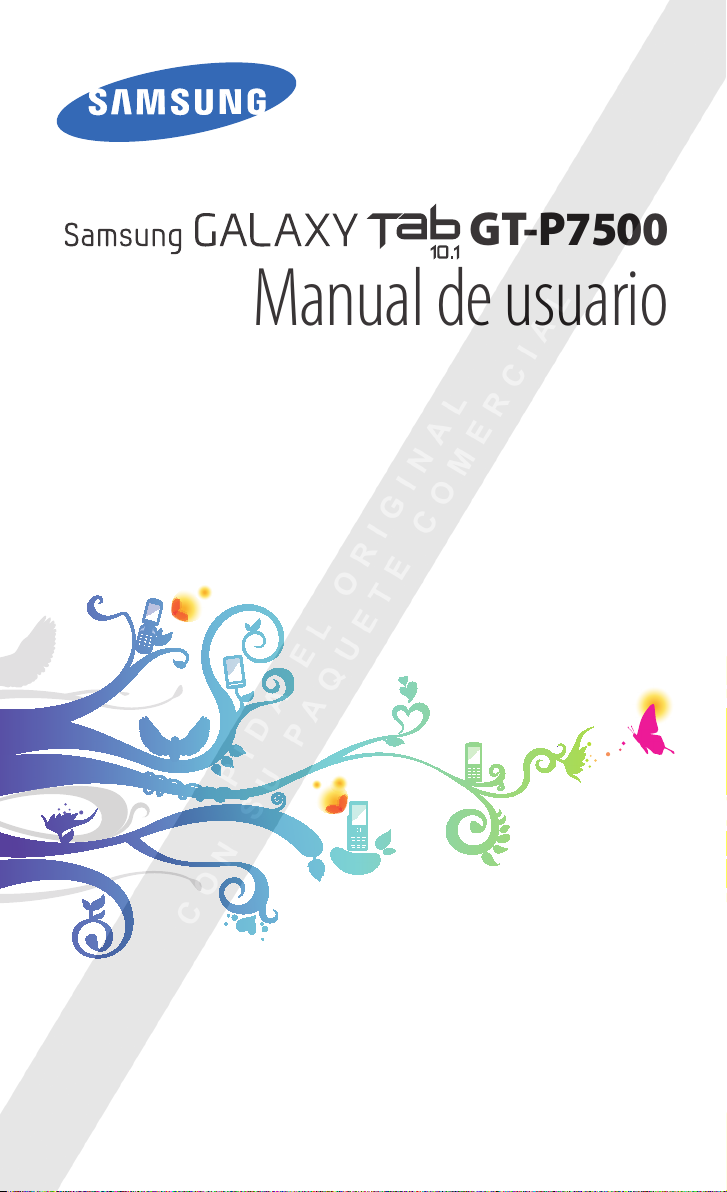
GT-P7500
Manual de usuario

Uso del manual
2
Uso del manual
Felicitaciones por su compra del dispositivo Samsung P7500.
Este poderoso y versátil dispositivo combina lo mejor de la web
y la tecnología móvil al alcance de sus dedos en una plataforma
liviana y altamente versátil que se adapta a su estilo de vida
activo. Construido sobre el sistema operativo Google Android, el
modelo P7500 le brinda acceso a cientos de aplicaciones útiles y
entretenidas para enriquecer su experiencia web móvil.
Con acceso inalámbrico integrado y una pantalla táctil sensible,
usted podrá leer libros y diarios mientras está en movimiento;
mantenerse al día con las últimas noticias, deportes y tiempo;
administrar sus archivos multimedia y corporativos; y navegar en la
web en busca de mapas, ubicaciones corporativas y mucho más.
Leer primero
●
Lea atentamente este manual antes de comenzar a usar el
dispositivo a fin de garantizar el uso correcto y seguro.
●
Las descripciones de este manual se basan en los ajustes
predeterminados del dispositivo.
●
Es posible que las imágenes y las capturas de pantalla utilizadas
en este manual del usuario no sean exactamente iguales al
producto real.
●
Es posible que el contenido de este manual no coincida con
el producto o el software suministrados por su proveedor de
servicios o su operador telefónico. Además, el contenido puede
modificarse sin previo aviso. Visite www.samsung.com para
acceder a la última versión del manual del usuario.
●
Las funciones disponibles y los servicios adicionales pueden
variar según el dispositivo, el software o el proveedor del
servicio.
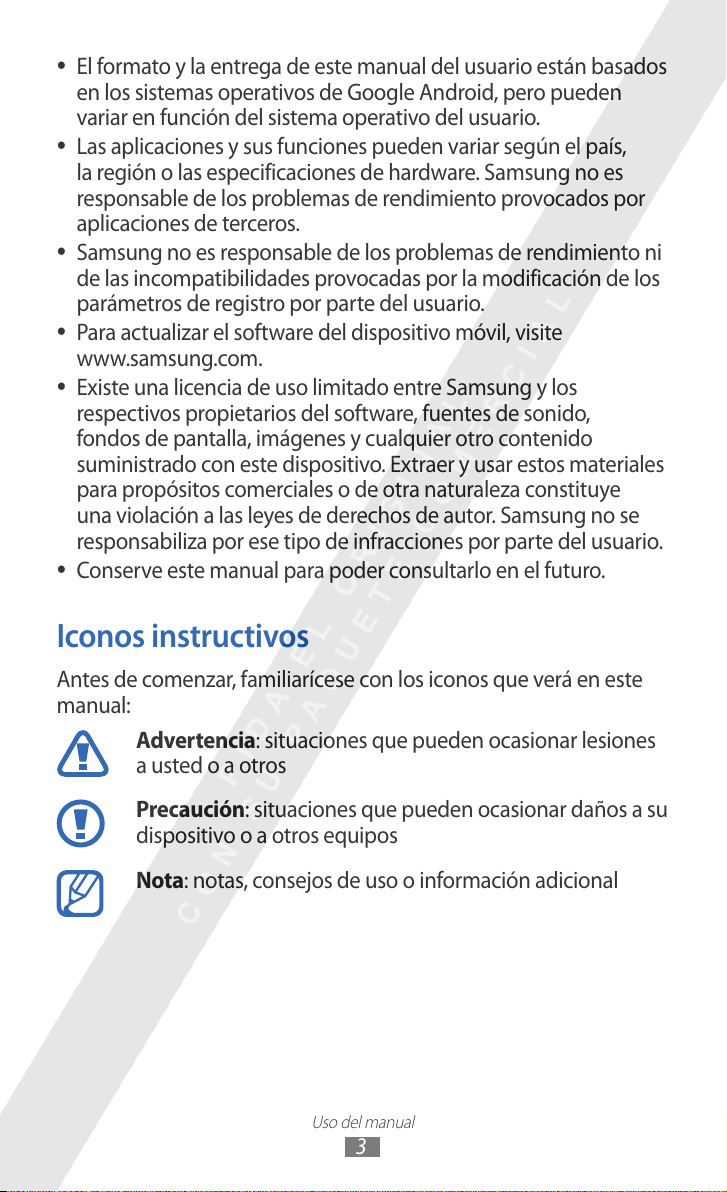
Uso del manual
3
●
El formato y la entrega de este manual del usuario están basados
en los sistemas operativos de Google Android, pero pueden
variar en función del sistema operativo del usuario.
●
Las aplicaciones y sus funciones pueden variar según el país,
la región o las especificaciones de hardware. Samsung no es
responsable de los problemas de rendimiento provocados por
aplicaciones de terceros.
●
Samsung no es responsable de los problemas de rendimiento ni
de las incompatibilidades provocadas por la modificación de los
parámetros de registro por parte del usuario.
●
Para actualizar el software del dispositivo móvil, visite
www.samsung.com.
●
Existe una licencia de uso limitado entre Samsung y los
respectivos propietarios del software, fuentes de sonido,
fondos de pantalla, imágenes y cualquier otro contenido
suministrado con este dispositivo. Extraer y usar estos materiales
para propósitos comerciales o de otra naturaleza constituye
una violación a las leyes de derechos de autor. Samsung no se
responsabiliza por ese tipo de infracciones por parte del usuario.
●
Conserve este manual para poder consultarlo en el futuro.
Iconos instructivos
Antes de comenzar, familiarícese con los iconos que verá en este
manual:
Advertencia: situaciones que pueden ocasionar lesiones
a usted o a otros
Precaución: situaciones que pueden ocasionar daños a su
dispositivo o a otros equipos
Nota: notas, consejos de uso o información adicional
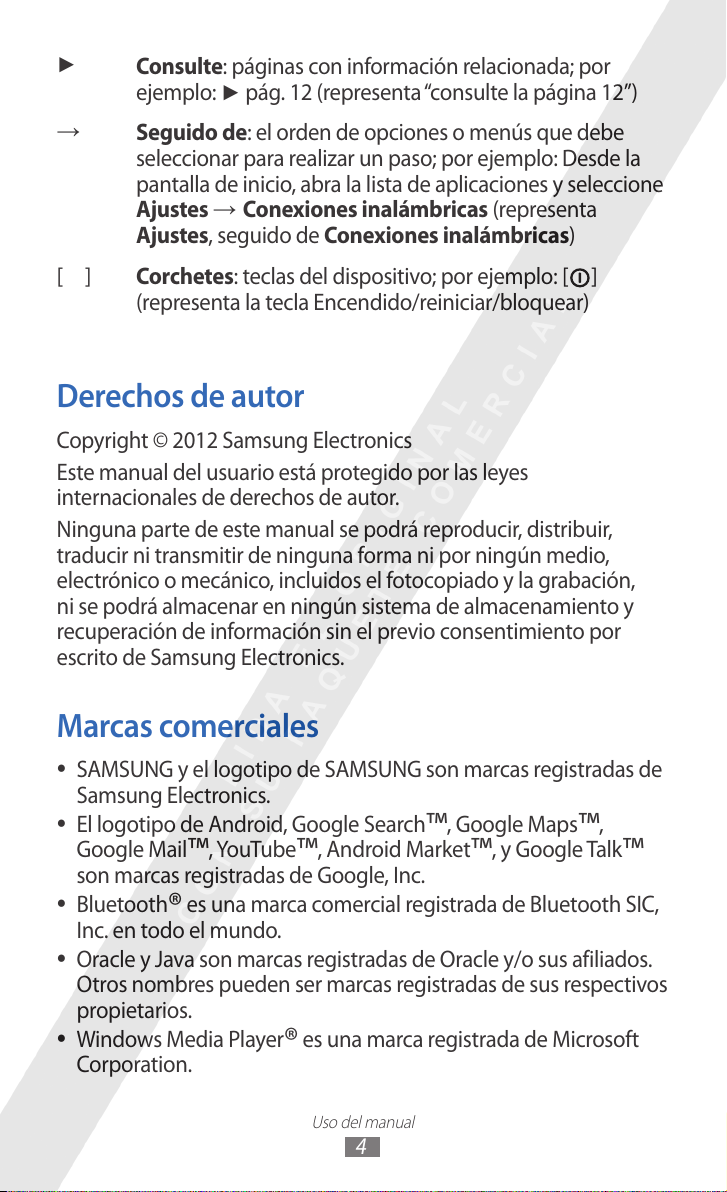
Uso del manual
4
►
Consulte: páginas con información relacionada; por
ejemplo:
► pág. 12 (representa “consulte la página 12”)
→
[ ]
Seguido de: el orden de opciones o menús que debe
seleccionar para realizar un paso; por ejemplo: Desde la
pantalla de inicio, abra la lista de aplicaciones y seleccione
→
Ajustes
Ajustes, seguido de Conexiones inalámbricas)
Corchetes: teclas del dispositivo; por ejemplo: [
(representa la tecla Encendido/reiniciar/bloquear)
Conexiones inalámbricas (representa
]
Derechos de autor
Copyright © 2012 Samsung Electronics
Este manual del usuario está protegido por las leyes
internacionales de derechos de autor.
Ninguna parte de este manual se podrá reproducir, distribuir,
traducir ni transmitir de ninguna forma ni por ningún medio,
electrónico o mecánico, incluidos el fotocopiado y la grabación,
ni se podrá almacenar en ningún sistema de almacenamiento y
recuperación de información sin el previo consentimiento por
escrito de Samsung Electronics.
Marcas comerciales
●
SAMSUNG y el logotipo de SAMSUNG son marcas registradas de
Samsung Electronics.
●
El logotipo de Android, Google Search
Google Mail
son marcas registradas de Google, Inc.
●
Bluetooth
Inc. en todo el mundo.
●
Oracle y Java son marcas registradas de Oracle y/o sus afiliados.
Otros nombres pueden ser marcas registradas de sus respectivos
propietarios.
●
Windows Media Player
Corporation.
, YouTube™, Android Market™, y Google Talk™
™
es una marca comercial registrada de Bluetooth SIC,
®
es una marca registrada de Microsoft
®
, Google Maps™,
™

Uso del manual
5
●
WOW HD se incorpora bajo licencia de SRS Labs, Inc.
●
Wi-Fi
Wi-Fi CERTIFIED
registradas de Wi-Fi Alliance.
●
DivX
logotipos asociados son marcas
comerciales de Rovi Corporation
o sus subsidiarias y se utilizan
bajo licencia.
●
El resto de las marcas
comerciales y los derechos de autor son propiedad de sus
respectivos dueños.
es una marca comercial de SRS Labs, Inc. La tecnología
, Wi-Fi Protected Setup™, Wi-Fi Direct™,
®
, DivX Certified®, y los
®
y el logotipo de Wi-Fi son marcas comerciales
™
ACERCA DEL VIDEO DIVX
DivX® es un formato de vídeo digital creado por DivX, LLC, una
compañía subsidiaria Rovi Corporation. Este es un dispositivo
autorizado por DivX Certified
www.divx.com para conocer más información y herramientras de
software para convertir sus archivos en vídeos DivX.
Aprobado por DivX Certified
hasta HD 720p, incluyendo contenidos prémium
que reproduce vídeos DivX. Visite
®
para reproducir vídeo DivX® de
®
ACERCA DE DIVX VIDEO-ON-DEMAND
Este dispositivo certificado por DivX Certified® deberá ser
registrado para poder reproducir películas adquiridas de DivX
Video-on-Demand (VOD). Para obtener su código de registro,
ubique la sección DivX VOD en el menú de configuración de su
dispositivo. Visite vod.divx.com para conocer más información
acerca de cómo completar su registro.
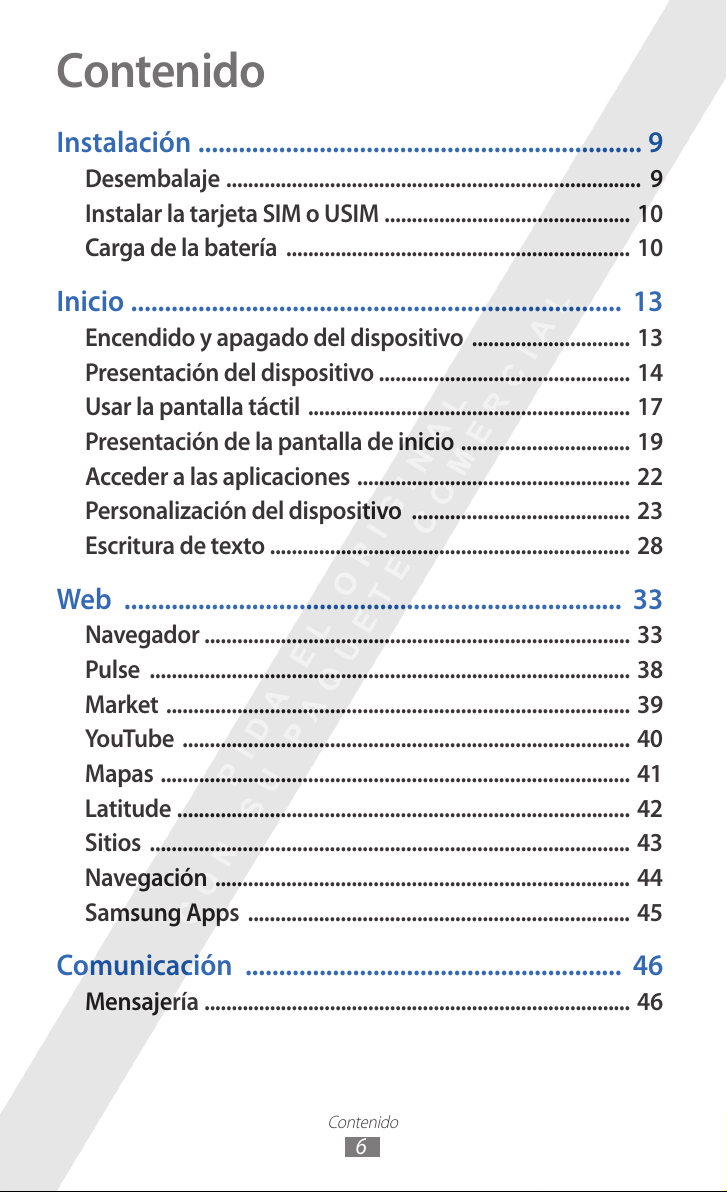
Contenido
Instalación .................................................................. 9
Desembalaje ............................................................................ 9
Instalar la tarjeta SIM o USIM ............................................. 10
Carga de la batería ............................................................... 10
Inicio ......................................................................... 13
Encendido y apagado del dispositivo ............................. 13
Presentación del dispositivo .............................................. 14
Usar la pantalla táctil ........................................................... 17
Presentación de la pantalla de inicio ............................... 19
Acceder a las aplicaciones .................................................. 22
Personalización del dispositivo ........................................ 23
Escritura de texto .................................................................. 28
Web .......................................................................... 33
Navegador .............................................................................. 33
Pulse ........................................................................................ 38
Market ..................................................................................... 39
YouTube .................................................................................. 40
Mapas ...................................................................................... 41
Latitude ................................................................................... 42
Sitios ........................................................................................ 43
Navegación ............................................................................ 44
Samsung Apps ...................................................................... 45
Comunicación ........................................................ 46
Mensajería .............................................................................. 46
Contenido
6
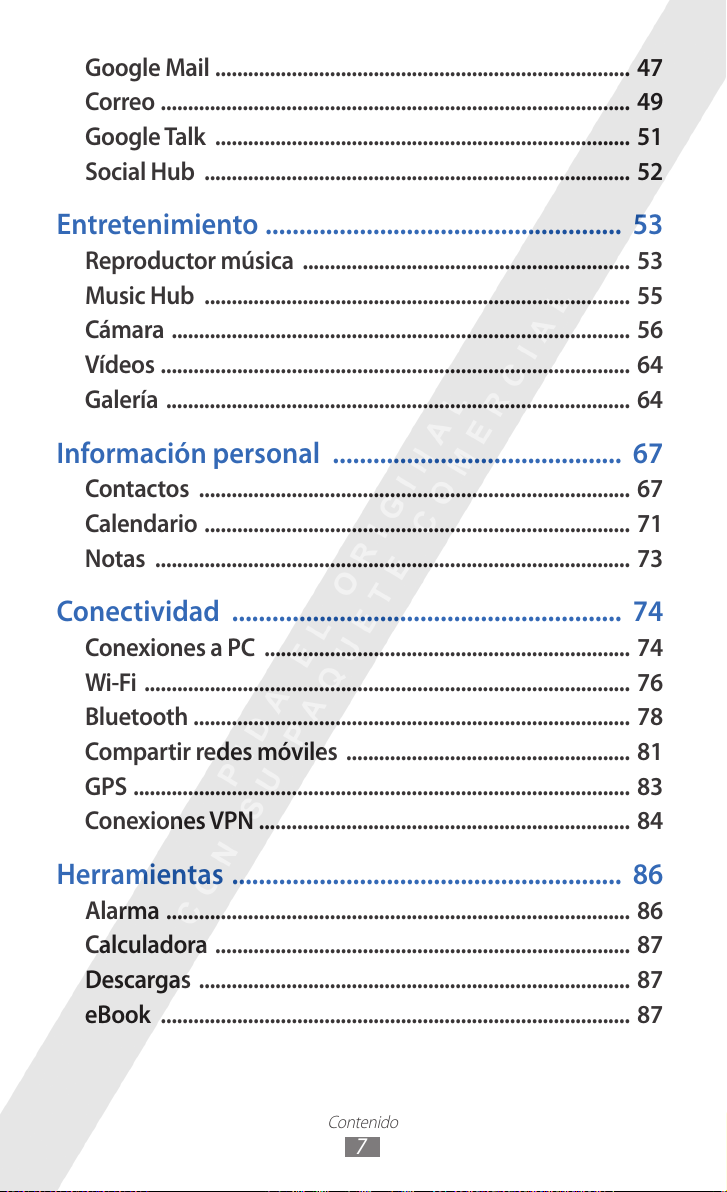
Google Mail ............................................................................ 47
Correo ...................................................................................... 49
Google Talk ............................................................................ 51
Social Hub .............................................................................. 52
Entretenimiento ..................................................... 53
Reproductor música ............................................................ 53
Music Hub .............................................................................. 55
Cámara .................................................................................... 56
Vídeos ...................................................................................... 64
Galería ..................................................................................... 64
Información personal ........................................... 67
Contactos ............................................................................... 67
Calendario .............................................................................. 71
Notas ....................................................................................... 73
Conectividad .......................................................... 74
Conexiones a PC ................................................................... 74
Wi-Fi ......................................................................................... 76
Bluetooth ................................................................................ 78
Compartir redes móviles .................................................... 81
GPS ........................................................................................... 83
Conexiones VPN .................................................................... 84
Herramientas .......................................................... 86
Alarma ..................................................................................... 86
Calculadora ............................................................................ 87
Descargas ............................................................................... 87
eBook ...................................................................................... 87
Contenido
7
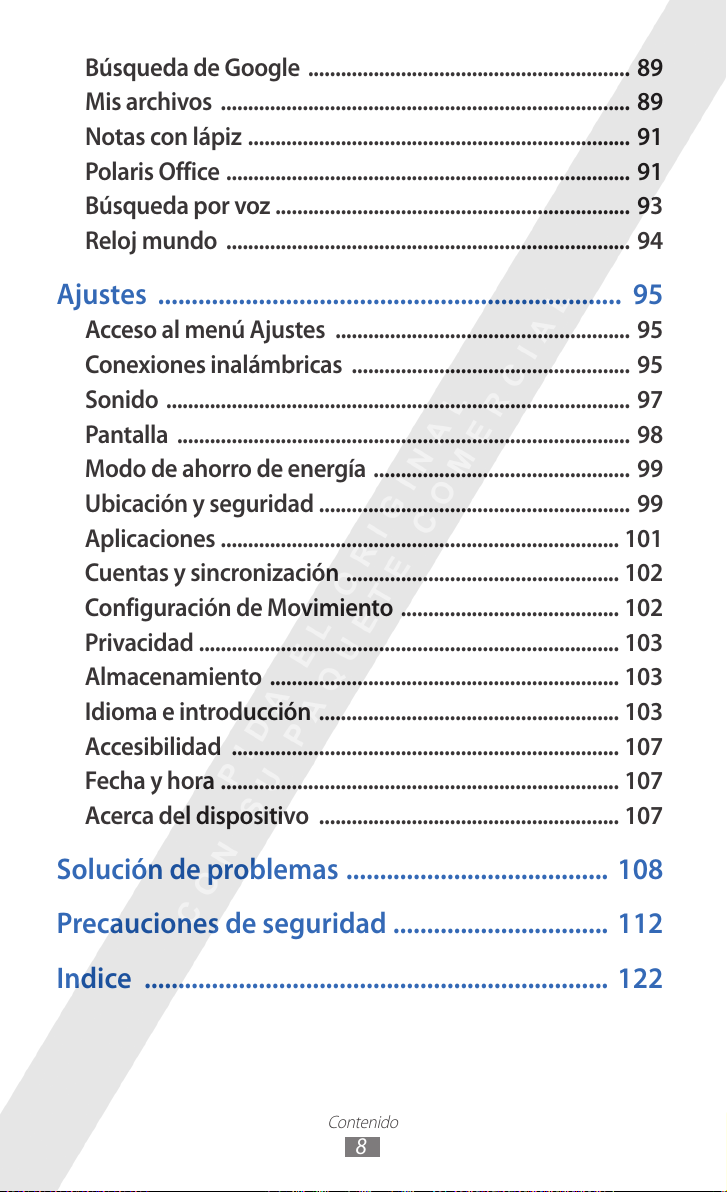
Búsqueda de Google ........................................................... 89
Mis archivos ........................................................................... 89
Notas con lápiz ...................................................................... 91
Polaris Office .......................................................................... 91
Búsqueda por voz ................................................................. 93
Reloj mundo .......................................................................... 94
Ajustes ..................................................................... 95
Acceso al menú Ajustes ...................................................... 95
Conexiones inalámbricas ................................................... 95
Sonido ..................................................................................... 97
Pantalla ................................................................................... 98
Modo de ahorro de energía ............................................... 99
Ubicación y seguridad ......................................................... 99
Aplicaciones ......................................................................... 101
Cuentas y sincronización .................................................. 102
Configuración de Movimiento ........................................ 102
Privacidad ............................................................................. 103
Almacenamiento ................................................................ 103
Idioma e introducción ....................................................... 103
Accesibilidad ....................................................................... 107
Fecha y hora ......................................................................... 107
Acerca del dispositivo ....................................................... 107
Solución de problemas ....................................... 108
Precauciones de seguridad ................................ 112
Indice ..................................................................... 122
Contenido
8

Instalación
Desembalaje
Verifique que la caja del producto contenga los siguientes
elementos:
●
Dispositivo móvil
●
Guía de inicio rápido
Utilice sólo el software autorizado por Samsung. El software
ilegal y las copias pirata pueden causar daños o errores de
funcionamiento que no están cubiertos por la garantía del
fabricante.
●
Es posible que los elementos incluidos con el dispositivo
varíen según el proveedor de servicios o según el software
y los accesorios disponibles en la región en la que se
encuentre.
●
Puede obtener accesorios adicionales mediante su
distribuidor local de Samsung.
●
Los accesorios suministrados son los más adecuados para
el dispositivo.
●
Es posible que aquellos accesorios que no sean los
suministrados no sean compatibles con el dispositivo.
Instalación
9
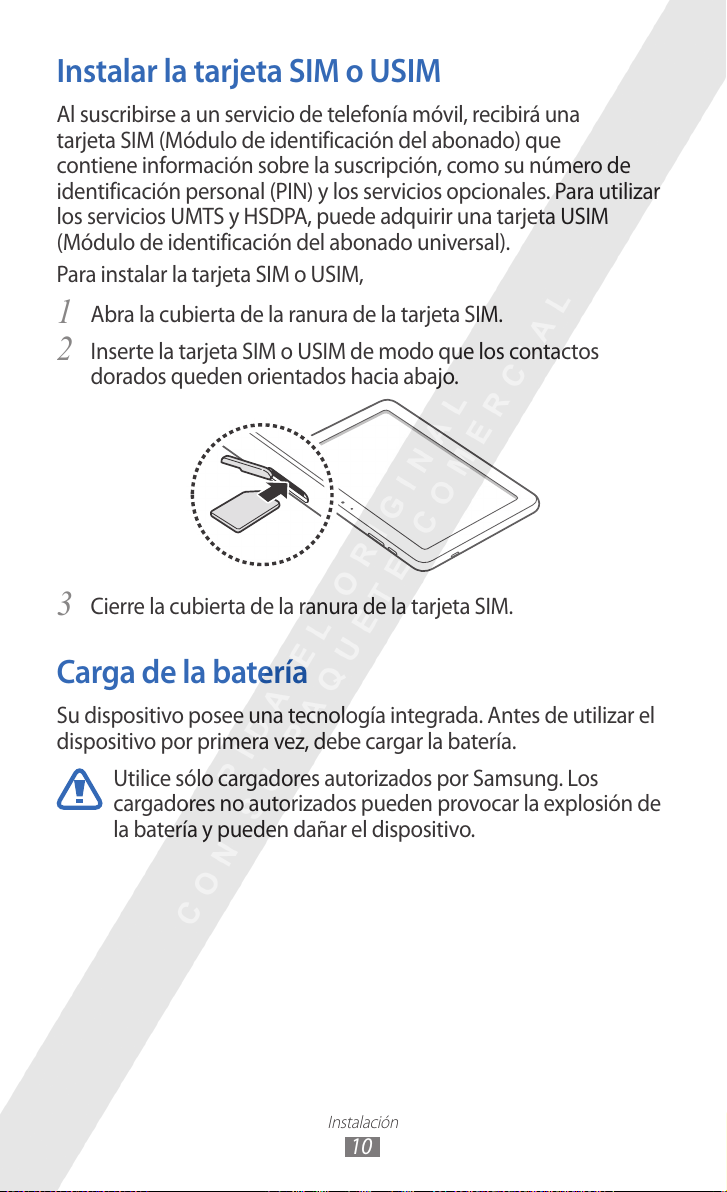
Instalación
10
Instalar la tarjeta SIM o USIM
Al suscribirse a un servicio de telefonía móvil, recibirá una
tarjeta SIM (Módulo de identificación del abonado) que
contiene información sobre la suscripción, como su número de
identificación personal (PIN) y los servicios opcionales. Para utilizar
los servicios UMTS y HSDPA, puede adquirir una tarjeta USIM
(Módulo de identificación del abonado universal).
Para instalar la tarjeta SIM o USIM,
Abra la cubierta de la ranura de la tarjeta SIM.
1
Inserte la tarjeta SIM o USIM de modo que los contactos
2
dorados queden orientados hacia abajo.
Cierre la cubierta de la ranura de la tarjeta SIM.
3
Carga de la batería
Su dispositivo posee una tecnología integrada. Antes de utilizar el
dispositivo por primera vez, debe cargar la batería.
Utilice sólo cargadores autorizados por Samsung. Los
cargadores no autorizados pueden provocar la explosión de
la batería y pueden dañar el dispositivo.
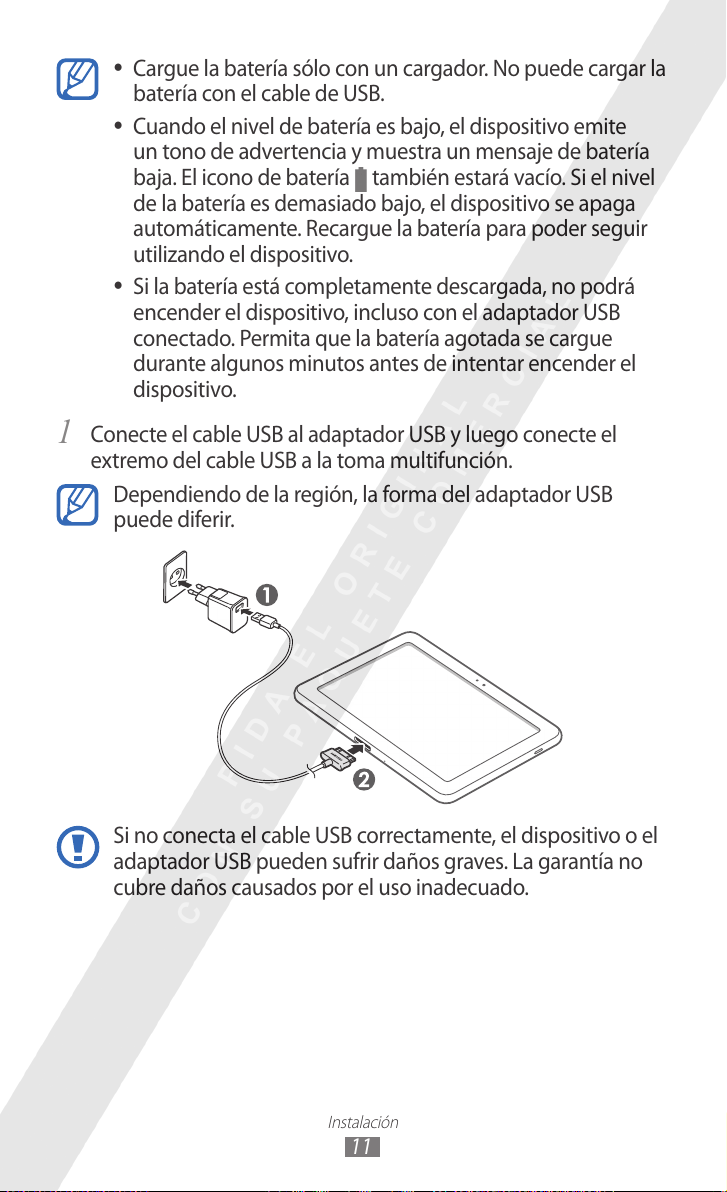
Instalación
11
●
Cargue la batería sólo con un cargador. No puede cargar la
batería con el cable de USB.
●
Cuando el nivel de batería es bajo, el dispositivo emite
un tono de advertencia y muestra un mensaje de batería
baja. El icono de batería
también estará vacío. Si el nivel
de la batería es demasiado bajo, el dispositivo se apaga
automáticamente. Recargue la batería para poder seguir
utilizando el dispositivo.
●
Si la batería está completamente descargada, no podrá
encender el dispositivo, incluso con el adaptador USB
conectado. Permita que la batería agotada se cargue
durante algunos minutos antes de intentar encender el
dispositivo.
Conecte el cable USB al adaptador USB y luego conecte el
1
extremo del cable USB a la toma multifunción.
Dependiendo de la región, la forma del adaptador USB
puede diferir.
Si no conecta el cable USB correctamente, el dispositivo o el
adaptador USB pueden sufrir daños graves. La garantía no
cubre daños causados por el uso inadecuado.

Conecte el adaptador USB a una toma de corriente.
2
●
Puede utilizar el dispositivo mientras se está cargando,
pero es posible que tarde más en cargarse por completo.
●
Mientras el dispositivo se está cargando, la pantalla táctil
podría no funcionar debido a una alimentación inestable.
Si esto sucede, desconecte el adaptador USB de la toma
de corriente, o desconecte el cable USB del dispositivo.
●
Mientras se está cargando, es posible que el dispositivo se
caliente. Esto es normal y no debería afectar la duración o
el rendimiento del dispositivo.
●
Si el dispositivo no se carga correctamente, diríjase a un
centro de servicios de Samsung con el dispositivo y el
cargador.
Cuando la batería esté completamente cargada (y el icono de
3
la batería ya no se mueva), desconecte el adaptador USB y el
cable USB del dispositivo y luego del toma de corriente.
Para ahorrar energía, desenchufe el cargador cuando no
esté en uso. El cargador no tiene interruptor de encendido
y apagado, por tanto, para cortar el suministro eléctrico, el
usuario debe quitar el cargador de la red. Además cuando
está conectado debe permanecer cerca del enchufe.
Instalación
12
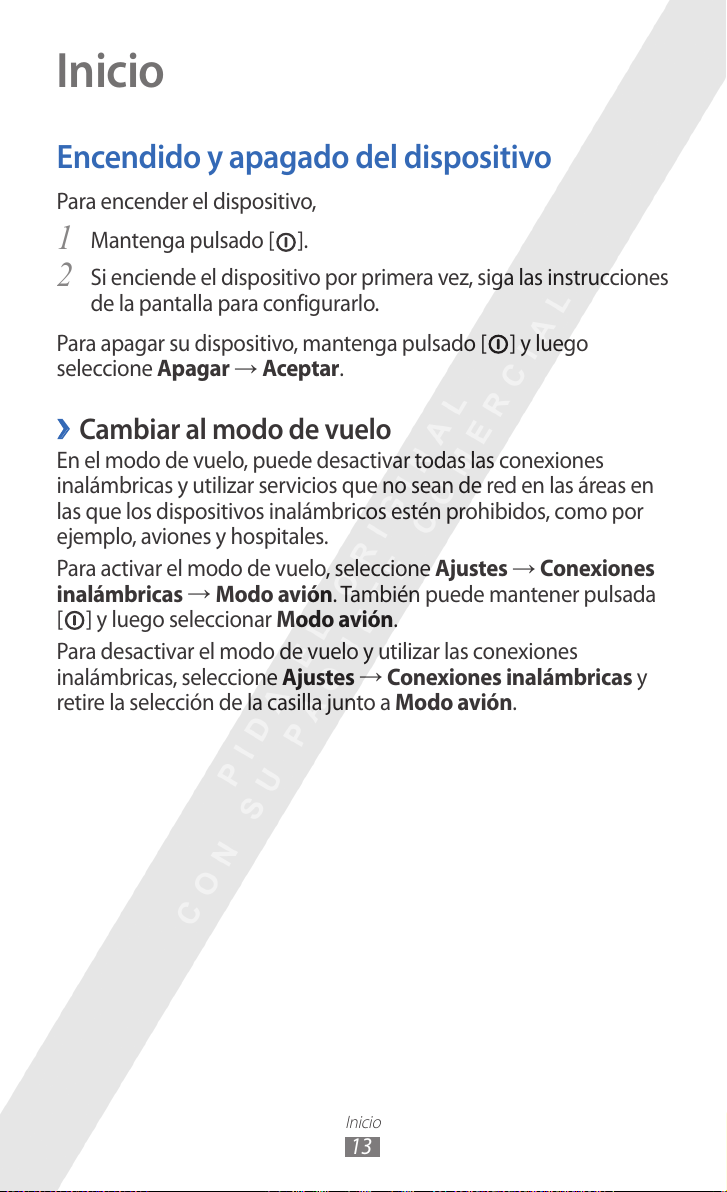
Inicio
Encendido y apagado del dispositivo
Para encender el dispositivo,
Mantenga pulsado [
1
Si enciende el dispositivo por primera vez, siga las instrucciones
2
de la pantalla para configurarlo.
Para apagar su dispositivo, mantenga pulsado [
seleccione Apagar
Cambiar al modo de vuelo
›
En el modo de vuelo, puede desactivar todas las conexiones
inalámbricas y utilizar servicios que no sean de red en las áreas en
las que los dispositivos inalámbricos estén prohibidos, como por
ejemplo, aviones y hospitales.
Para activar el modo de vuelo, seleccione Ajustes
inalámbricas
] y luego seleccionar Modo avión.
[
Para desactivar el modo de vuelo y utilizar las conexiones
inalámbricas, seleccione Ajustes
retire la selección de la casilla junto a Modo avión.
→
→
Modo avión. También puede mantener pulsada
].
Aceptar.
] y luego
→
Conexiones
→
Conexiones inalámbricas y
Inicio
13
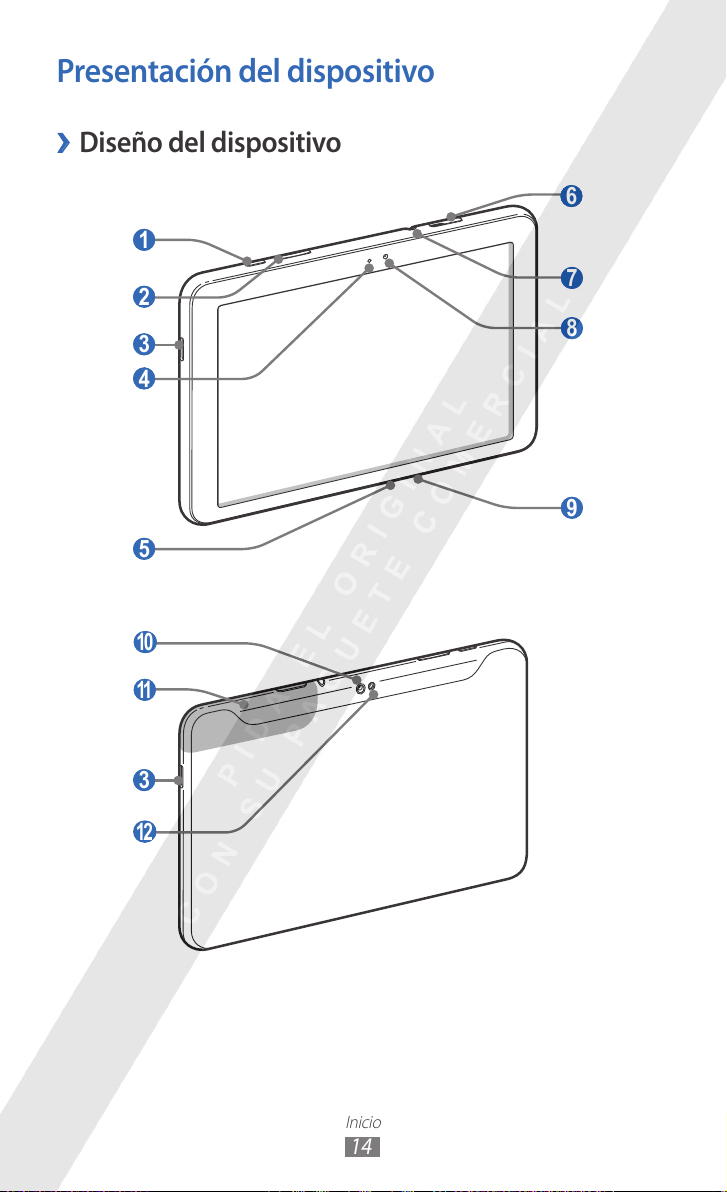
Inicio
14
Presentación del dispositivo
Diseño del dispositivo
›
1
6
2
3
4
5
10
1 1
3
12
7
8
9
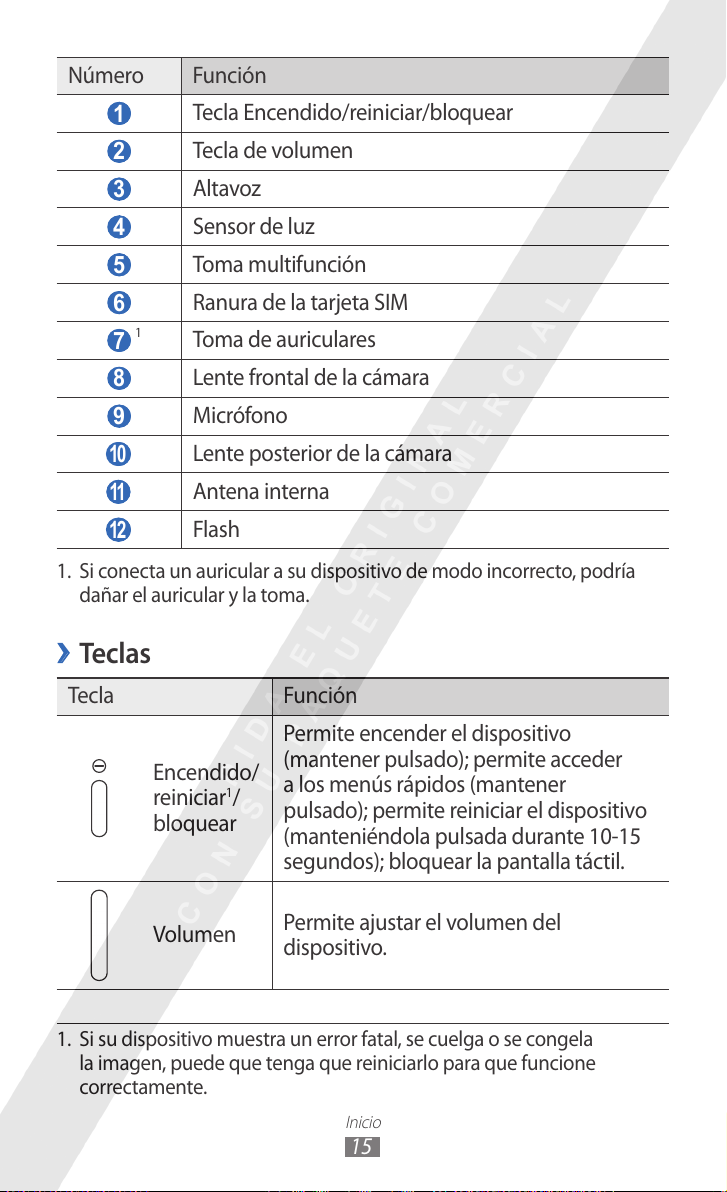
Inicio
15
Número Función
1
2
3
4
5
6
7
8
9
10
1 1
12
1. Si conecta un auricular a su dispositivo de modo incorrecto, podría
dañar el auricular y la toma.
Teclas
›
Tecla Encendido/reiniciar/bloquear
Tecla de volumen
Altavoz
Sensor de luz
Toma multifunción
Ranura de la tarjeta SIM
1
Toma de auriculares
Lente frontal de la cámara
Micrófono
Lente posterior de la cámara
Antena interna
Flash
Tecla Función
Permite encender el dispositivo
Encendido/
reiniciar
bloquear
(mantener pulsado); permite acceder
a los menús rápidos (mantener
1
/
pulsado); permite reiniciar el dispositivo
(manteniéndola pulsada durante 10-15
segundos); bloquear la pantalla táctil.
Volumen
1. Si su dispositivo muestra un error fatal, se cuelga o se congela
la imagen, puede que tenga que reiniciarlo para que funcione
correctamente.
Permite ajustar el volumen del
dispositivo.

Inicio
16
Iconos indicadores
›
Los iconos que aparecen en la pantalla pueden variar según
la región o el proveedor de servicios.
Icono Definición
Red GPRS conectada
Red EDGE conectada
Red UMTS conectada
WLAN abiertas disponibles
WLAN conectada
Bluetooth activado
Recibiendo datos GPS
Sincronizado con la Web
Cargando datos
Descargando datos
Conectado con un PC
Anclaje USB activado
Anclaje Wi-Fi activado
Nuevo mensaje de correo electrónico
Nuevo mensaje de Google Mail
Alarma activada
Notificaciones de eventos
Itinerancia (fuera del área habitual de servicio)
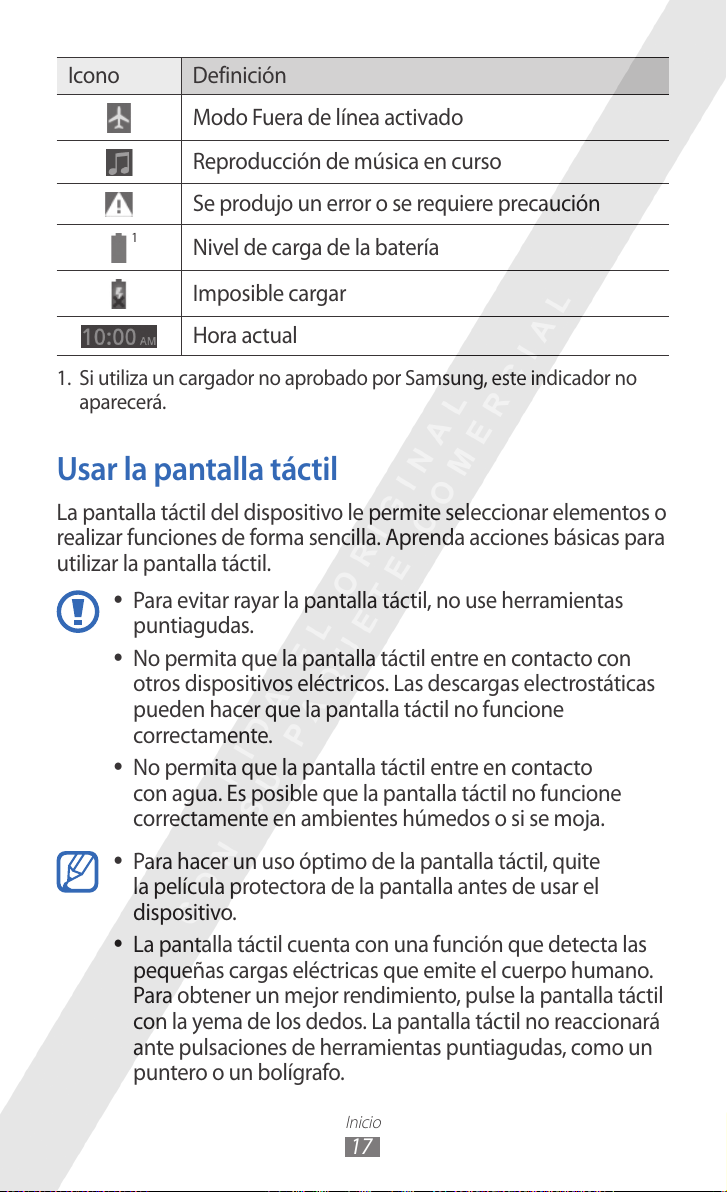
Inicio
17
Icono Definición
Modo Fuera de línea activado
Reproducción de música en curso
Se produjo un error o se requiere precaución
1
Nivel de carga de la batería
Imposible cargar
Hora actual
1. Si utiliza un cargador no aprobado por Samsung, este indicador no
aparecerá.
Usar la pantalla táctil
La pantalla táctil del dispositivo le permite seleccionar elementos o
realizar funciones de forma sencilla. Aprenda acciones básicas para
utilizar la pantalla táctil.
●
Para evitar rayar la pantalla táctil, no use herramientas
puntiagudas.
●
No permita que la pantalla táctil entre en contacto con
otros dispositivos eléctricos. Las descargas electrostáticas
pueden hacer que la pantalla táctil no funcione
correctamente.
●
No permita que la pantalla táctil entre en contacto
con agua. Es posible que la pantalla táctil no funcione
correctamente en ambientes húmedos o si se moja.
●
Para hacer un uso óptimo de la pantalla táctil, quite
la película protectora de la pantalla antes de usar el
dispositivo.
●
La pantalla táctil cuenta con una función que detecta las
pequeñas cargas eléctricas que emite el cuerpo humano.
Para obtener un mejor rendimiento, pulse la pantalla táctil
con la yema de los dedos. La pantalla táctil no reaccionará
ante pulsaciones de herramientas puntiagudas, como un
puntero o un bolígrafo.

Inicio
18
Puede controlar la pantalla táctil con las siguientes acciones:
●
Presionar: Toque una vez con el dedo para seleccionar o iniciar
un menú, una opción o una aplicación.
●
Arrastrar: Pulse y arrastre el dedo hacia arriba, abajo, la derecha y
la izquierda para mover elementos de listas.
●
Mantener pulsado: Mantenga pulsado un elemento durante más
de 2 segundos para abrir una lista emergente de opciones.
●
Arrastrar y soltar: Mantenga pulsado un elemento con el dedo y,
luego, arrastre el dedo para mover el elemento.
●
Doble pulsación: Pulse dos veces rápidamente con el dedo para
ampliar o reducir fotografías mientras las ve.
Rotar la pantalla táctil
›
El dispositivo presenta un sensor de movimiento incorporado
que detecta la orientación. Si rota el dispositivo, la interfaz rotará
automáticamente según la orientación.
Para definir que la interfaz mantenga la orientación, seleccione
el lado derecho de la barra del sistema y, después, seleccione
Rotación autom en el panel de notificaciones.
Bloquear o desbloquear la pantalla táctil
›
Cuando no utilice el dispositivo durante un período específico,
éste desactivará la pantalla táctil y la bloqueará automáticamente
para evitar operaciones indeseadas. Para bloquear la pantalla táctil
manualmente, pulse [
Para desbloquear, active la pantalla pulsando [
parte de la pantalla y arrastre
alcanzar el borde del círculo. Si define un bloqueo de pantalla,
deberá introducir su PIN o contraseña, o dibujar un patrón.
].
] toque cualquier
en cualquier dirección hasta
Puede activar la función de bloqueo de pantalla para evitar
que terceros utilicen o accedan a sus datos personales y a la
información guardada en el dispositivo.
► pág. 25
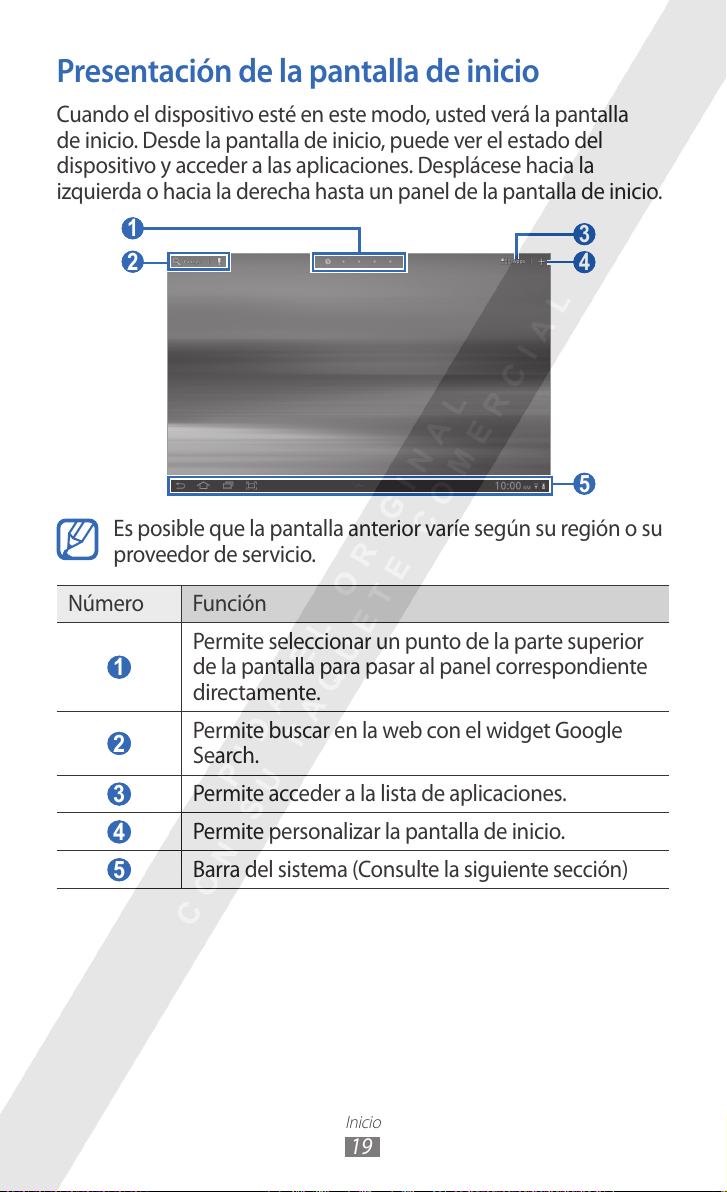
Inicio
19
Presentación de la pantalla de inicio
Cuando el dispositivo esté en este modo, usted verá la pantalla
de inicio. Desde la pantalla de inicio, puede ver el estado del
dispositivo y acceder a las aplicaciones. Desplácese hacia la
izquierda o hacia la derecha hasta un panel de la pantalla de inicio.
1
2
Es posible que la pantalla anterior varíe según su región o su
proveedor de servicio.
Número Función
Permite seleccionar un punto de la parte superior
1
2
3
de la pantalla para pasar al panel correspondiente
directamente.
Permite buscar en la web con el widget Google
Search.
Permite acceder a la lista de aplicaciones.
3
4
5
4
5
Permite personalizar la pantalla de inicio.
Barra del sistema (Consulte la siguiente sección)
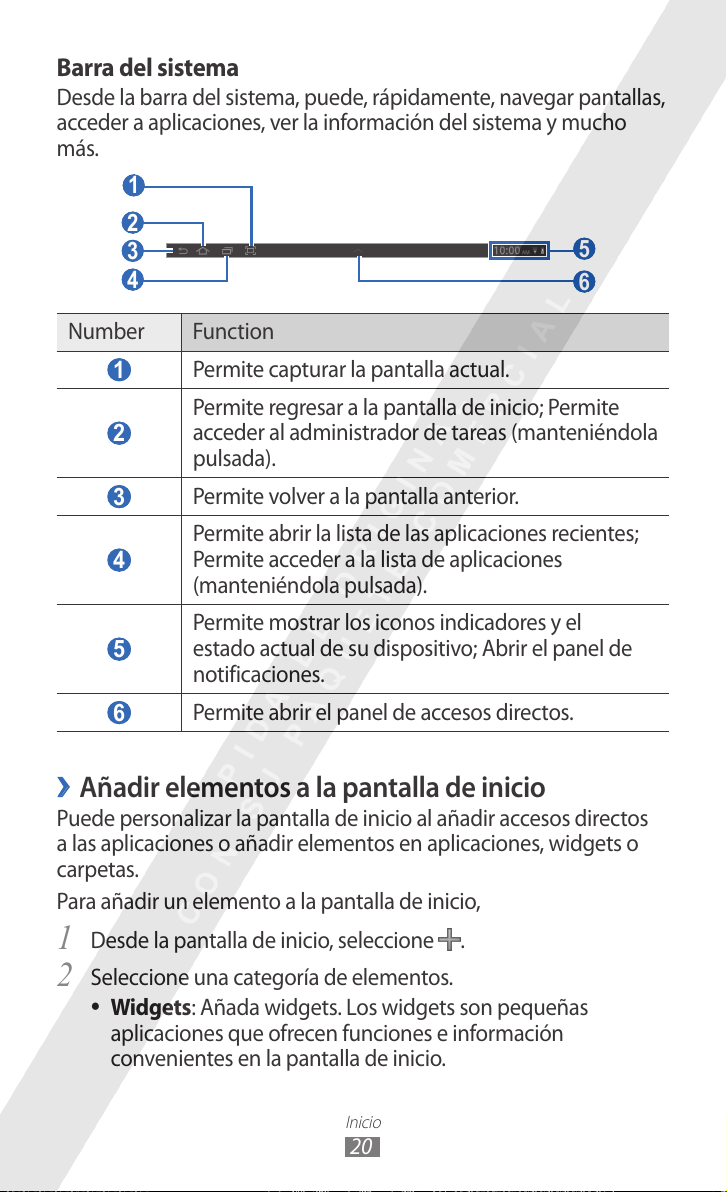
Inicio
20
Barra del sistema
Desde la barra del sistema, puede, rápidamente, navegar pantallas,
acceder a aplicaciones, ver la información del sistema y mucho
más.
1
2
3
4
Number Function
5
6
1
2
3
4
5
6
Añadir elementos a la pantalla de inicio
›
Puede personalizar la pantalla de inicio al añadir accesos directos
a las aplicaciones o añadir elementos en aplicaciones, widgets o
carpetas.
Para añadir un elemento a la pantalla de inicio,
Desde la pantalla de inicio, seleccione
1
Permite capturar la pantalla actual.
Permite regresar a la pantalla de inicio; Permite
acceder al administrador de tareas (manteniéndola
pulsada).
Permite volver a la pantalla anterior.
Permite abrir la lista de las aplicaciones recientes;
Permite acceder a la lista de aplicaciones
(manteniéndola pulsada).
Permite mostrar los iconos indicadores y el
estado actual de su dispositivo; Abrir el panel de
notificaciones.
Permite abrir el panel de accesos directos.
.
Seleccione una categoría de elementos.
2
Widgets ●: Añada widgets. Los widgets son pequeñas
aplicaciones que ofrecen funciones e información
convenientes en la pantalla de inicio.
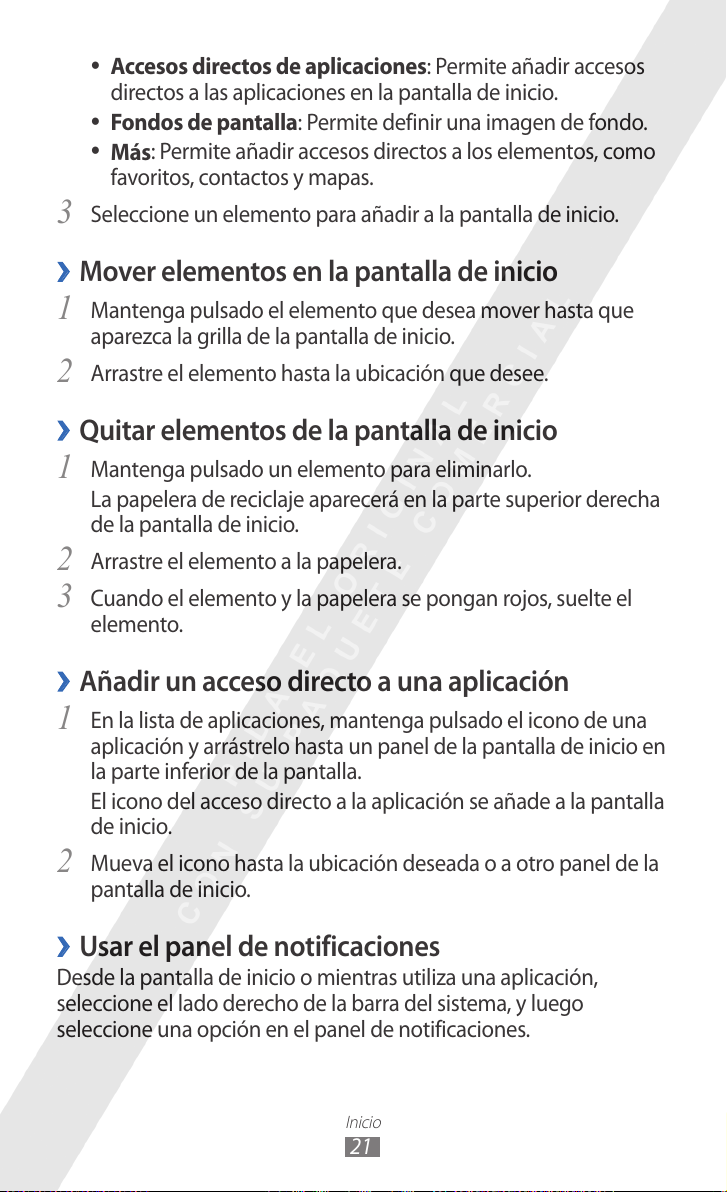
Inicio
21
Accesos directos de aplicaciones ●: Permite añadir accesos
directos a las aplicaciones en la pantalla de inicio.
●
Fondos de pantalla
●
: Permite añadir accesos directos a los elementos, como
Más
favoritos, contactos y mapas.
Seleccione un elemento para añadir a la pantalla de inicio.
3
Mover elementos en la pantalla de inicio
›
Mantenga pulsado el elemento que desea mover hasta que
1
aparezca la grilla de la pantalla de inicio.
Arrastre el elemento hasta la ubicación que desee.
2
Quitar elementos de la pantalla de inicio
›
Mantenga pulsado un elemento para eliminarlo.
1
La papelera de reciclaje aparecerá en la parte superior derecha
de la pantalla de inicio.
Arrastre el elemento a la papelera.
2
Cuando el elemento y la papelera se pongan rojos, suelte el
3
elemento.
: Permite definir una imagen de fondo.
Añadir un acceso directo a una aplicación
›
En la lista de aplicaciones, mantenga pulsado el icono de una
1
aplicación y arrástrelo hasta un panel de la pantalla de inicio en
la parte inferior de la pantalla.
El icono del acceso directo a la aplicación se añade a la pantalla
de inicio.
Mueva el icono hasta la ubicación deseada o a otro panel de la
2
pantalla de inicio.
Usar el panel de notificaciones
›
Desde la pantalla de inicio o mientras utiliza una aplicación,
seleccione el lado derecho de la barra del sistema, y luego
seleccione una opción en el panel de notificaciones.
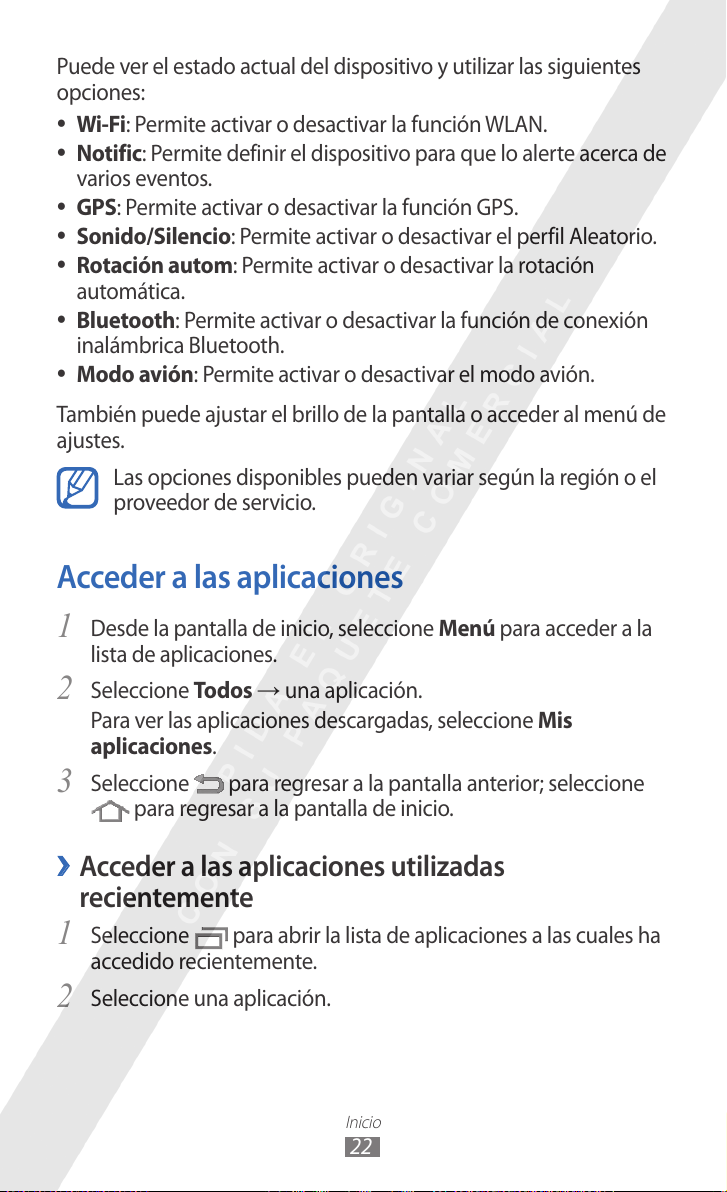
Inicio
22
Puede ver el estado actual del dispositivo y utilizar las siguientes
opciones:
●
Wi-Fi
: Permite activar o desactivar la función WLAN.
●
Notific
varios eventos.
●
GPS
●
Sonido/Silencio
●
Rotación autom
automática.
●
Bluetooth
inalámbrica Bluetooth.
●
Modo avión
También puede ajustar el brillo de la pantalla o acceder al menú de
ajustes.
: Permite definir el dispositivo para que lo alerte acerca de
: Permite activar o desactivar la función GPS.
: Permite activar o desactivar el perfil Aleatorio.
: Permite activar o desactivar la rotación
: Permite activar o desactivar la función de conexión
: Permite activar o desactivar el modo avión.
Las opciones disponibles pueden variar según la región o el
proveedor de servicio.
Acceder a las aplicaciones
Desde la pantalla de inicio, seleccione 1 Menú para acceder a la
lista de aplicaciones.
Seleccione
2
Para ver las aplicaciones descargadas, seleccione Mis
aplicaciones.
Seleccione
3
para regresar a la pantalla de inicio.
Acceder a las aplicaciones utilizadas
›
Todos → una aplicación.
para regresar a la pantalla anterior; seleccione
recientemente
Seleccione 1 para abrir la lista de aplicaciones a las cuales ha
accedido recientemente.
Seleccione una aplicación.
2

Inicio
23
Personalización del dispositivo
Personalice su dispositivo según sus preferencias y aprovéchelo al
máximo.
Permite cambiar el idioma de la pantalla
›
Desde la pantalla de inicio, abra la lista de aplicaciones y
1
seleccione Ajustes → Idioma e introducción → Seleccionar
idioma.
Seleccione el idioma que desee.
2
Definir la fecha y la hora actuales
›
Desde la pantalla de inicio, abra la lista de aplicaciones y
1
seleccione Ajustes → Fecha y hora.
Seleccione su zona horaria, defina la fecha y la hora, y cambie
2
otras opciones.
Activar o desactivar el tono táctil
›
Desde la pantalla de inicio, abra la lista de aplicaciones y seleccione
→
Ajustes
Sonido → Selección audible.
Ajustar el volumen del dispositivo
›
Pulse la tecla de volumen hacia arriba o hacia abajo.
1
Seleccione 2 y arrastre los controles deslizantes para ajustar
el nivel de volumen para los sonidos de multimedios y las
notificaciones.
Cambiar al modo Silencioso
›
Mantenga pulsado [ ] y seleccione Modo Silencio para activar o
desactivar el sonido de su dispositivo.
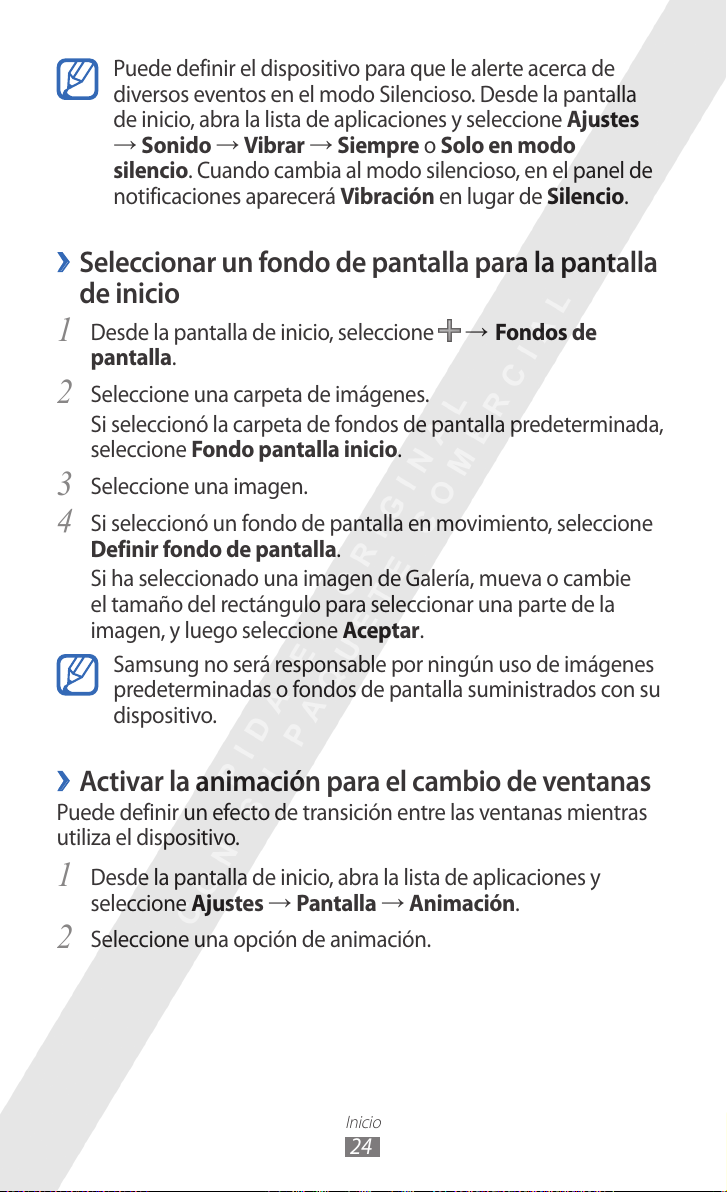
Inicio
24
Puede definir el dispositivo para que le alerte acerca de
diversos eventos en el modo Silencioso. Desde la pantalla
de inicio, abra la lista de aplicaciones y seleccione Ajustes
→
Sonido → Vibrar → Siempre o Solo en modo
silencio. Cuando cambia al modo silencioso, en el panel de
notificaciones aparecerá Vibración en lugar de Silencio.
Seleccionar un fondo de pantalla para la pantalla
›
de inicio
Desde la pantalla de inicio, seleccione 1 → Fondos de
pantalla.
Seleccione una carpeta de imágenes.
2
Si seleccionó la carpeta de fondos de pantalla predeterminada,
seleccione Fondo pantalla inicio.
Seleccione una imagen.
3
Si seleccionó un fondo de pantalla en movimiento, seleccione
4
Definir fondo de pantalla.
Si ha seleccionado una imagen de Galería, mueva o cambie
el tamaño del rectángulo para seleccionar una parte de la
imagen, y luego seleccione Aceptar.
Samsung no será responsable por ningún uso de imágenes
predeterminadas o fondos de pantalla suministrados con su
dispositivo.
Activar la animación para el cambio de ventanas
›
Puede definir un efecto de transición entre las ventanas mientras
utiliza el dispositivo.
Desde la pantalla de inicio, abra la lista de aplicaciones y
1
seleccione Ajustes → Pantalla → Animación.
Seleccione una opción de animación.
2
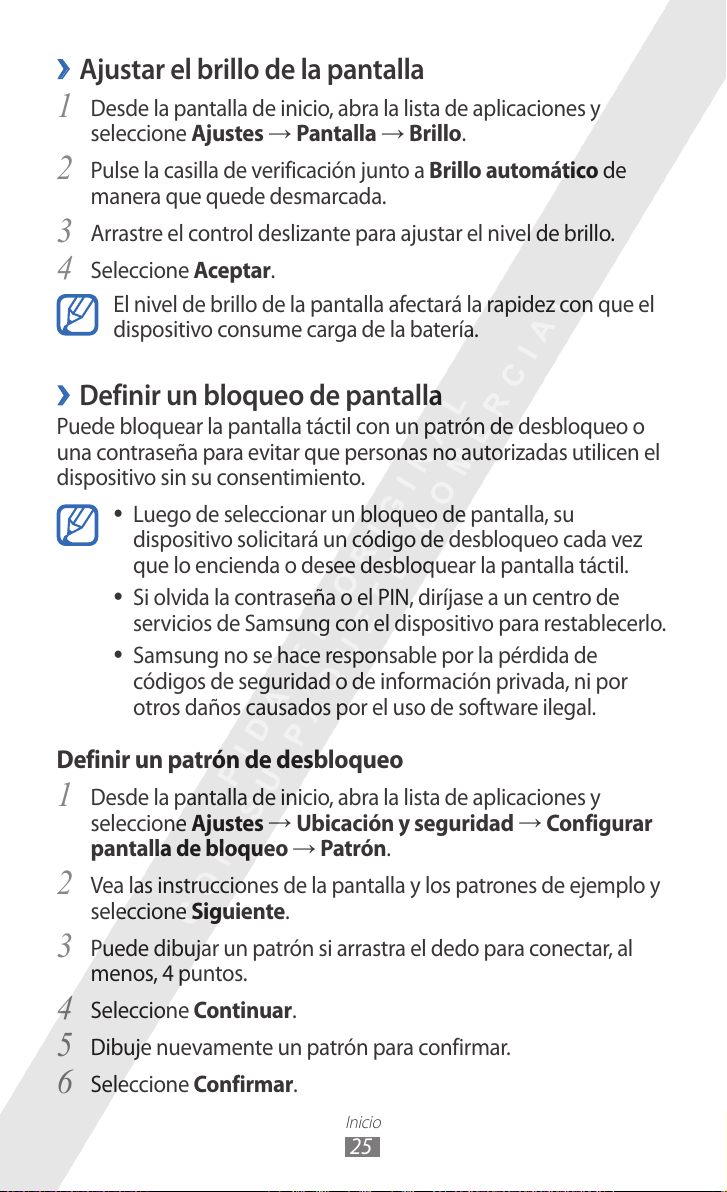
Inicio
25
Ajustar el brillo de la pantalla
›
Desde la pantalla de inicio, abra la lista de aplicaciones y
1
seleccione Ajustes → Pantalla → Brillo.
Pulse la casilla de verificación junto a
2
manera que quede desmarcada.
Arrastre el control deslizante para ajustar el nivel de brillo.
3
Seleccione 4 Aceptar.
El nivel de brillo de la pantalla afectará la rapidez con que el
dispositivo consume carga de la batería.
Definir un bloqueo de pantalla
›
Puede bloquear la pantalla táctil con un patrón de desbloqueo o
una contraseña para evitar que personas no autorizadas utilicen el
dispositivo sin su consentimiento.
●
Luego de seleccionar un bloqueo de pantalla, su
dispositivo solicitará un código de desbloqueo cada vez
que lo encienda o desee desbloquear la pantalla táctil.
●
Si olvida la contraseña o el PIN, diríjase a un centro de
servicios de Samsung con el dispositivo para restablecerlo.
●
Samsung no se hace responsable por la pérdida de
códigos de seguridad o de información privada, ni por
otros daños causados por el uso de software ilegal.
Brillo automático de
Definir un patrón de desbloqueo
Desde la pantalla de inicio, abra la lista de aplicaciones y
1
seleccione Ajustes → Ubicación y seguridad → Configurar
→
pantalla de bloqueo
Vea las instrucciones de la pantalla y los patrones de ejemplo y
2
seleccione Siguiente.
Puede dibujar un patrón si arrastra el dedo para conectar, al
3
menos, 4 puntos.
Seleccione
4
Dibuje nuevamente un patrón para confirmar.
5
Seleccione 6 Confirmar.
Continuar.
Patrón.
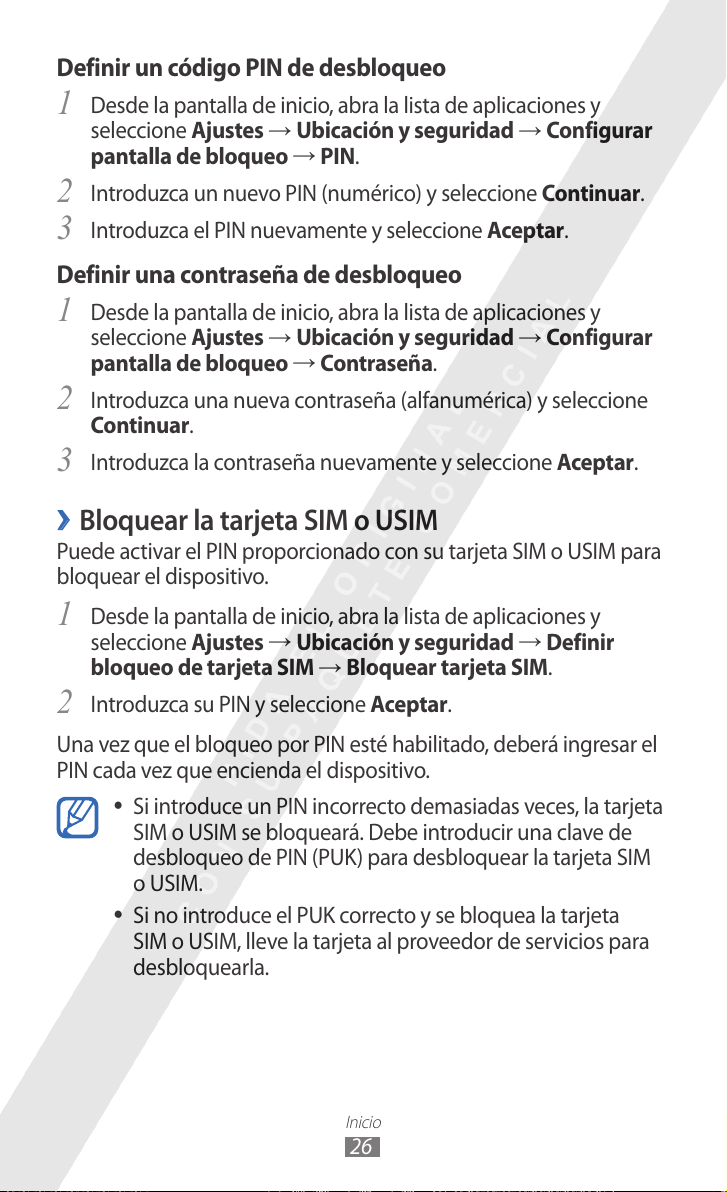
Inicio
26
Definir un código PIN de desbloqueo
Desde la pantalla de inicio, abra la lista de aplicaciones y
1
seleccione Ajustes → Ubicación y seguridad → Configurar
→
pantalla de bloqueo
PIN.
Introduzca un nuevo PIN (numérico) y seleccione
2
Introduzca el PIN nuevamente y seleccione
3
Continuar.
Aceptar.
Definir una contraseña de desbloqueo
Desde la pantalla de inicio, abra la lista de aplicaciones y
1
seleccione Ajustes → Ubicación y seguridad → Configurar
→
pantalla de bloqueo
Introduzca una nueva contraseña (alfanumérica) y seleccione
2
Continuar.
Introduzca la contraseña nuevamente y seleccione
3
Bloquear la tarjeta SIM o USIM
›
Puede activar el PIN proporcionado con su tarjeta SIM o USIM para
bloquear el dispositivo.
Desde la pantalla de inicio, abra la lista de aplicaciones y
1
seleccione Ajustes → Ubicación y seguridad → Definir
bloqueo de tarjeta SIM
Introduzca su PIN y seleccione
2
Una vez que el bloqueo por PIN esté habilitado, deberá ingresar el
PIN cada vez que encienda el dispositivo.
●
Si introduce un PIN incorrecto demasiadas veces, la tarjeta
SIM o USIM se bloqueará. Debe introducir una clave de
desbloqueo de PIN (PUK) para desbloquear la tarjeta SIM
o USIM.
●
Si no introduce el PUK correcto y se bloquea la tarjeta
SIM o USIM, lleve la tarjeta al proveedor de servicios para
desbloquearla.
Contraseña.
→
Bloquear tarjeta SIM.
Aceptar.
Aceptar.

Inicio
27
Activar el rastreador móvil
›
Cuando se inserta una tarjeta SIM o USIM nueva en el dispositivo,
la función de rastreo móvil enviará automáticamente el número de
contacto a los destinatarios especificados para ayudarlo a ubicar y
recuperar su dispositivo.
Para utilizar esta función, necesita una cuenta Samsung para poder
controlar el dispositivo de forma remota a través de la Web.
Desde la pantalla de inicio, abra la lista de aplicaciones y
1
seleccione Ajustes → Ubicación y seguridad → Alerta de
cambio de SIM.
Lea los términos y condiciones y seleccione
2
Seleccione
3
Para crear una cuenta Samsung, seleccione Registrarse.
Escriba su dirección de correo electrónico y contraseña para su
4
cuenta Samsung y seleccione Iniciar sesión.
Seleccione
5
Introduzca la contraseña de su cuenta Samsung y seleccione
6
Aceptar.
Seleccione
7
Introduzca nuevamente la contraseña de la cuenta Samsung y
8
seleccione Aceptar.
Escriba un número de teléfono incluido el código de país
9
(con +).
Escriba el mensaje de texto a enviar a los destinatarios.
10
Seleccione
11
Iniciar sesión.
Alerta de cambio de SIM.
Enviar mensaje a.
Hecho.
Aceptar.
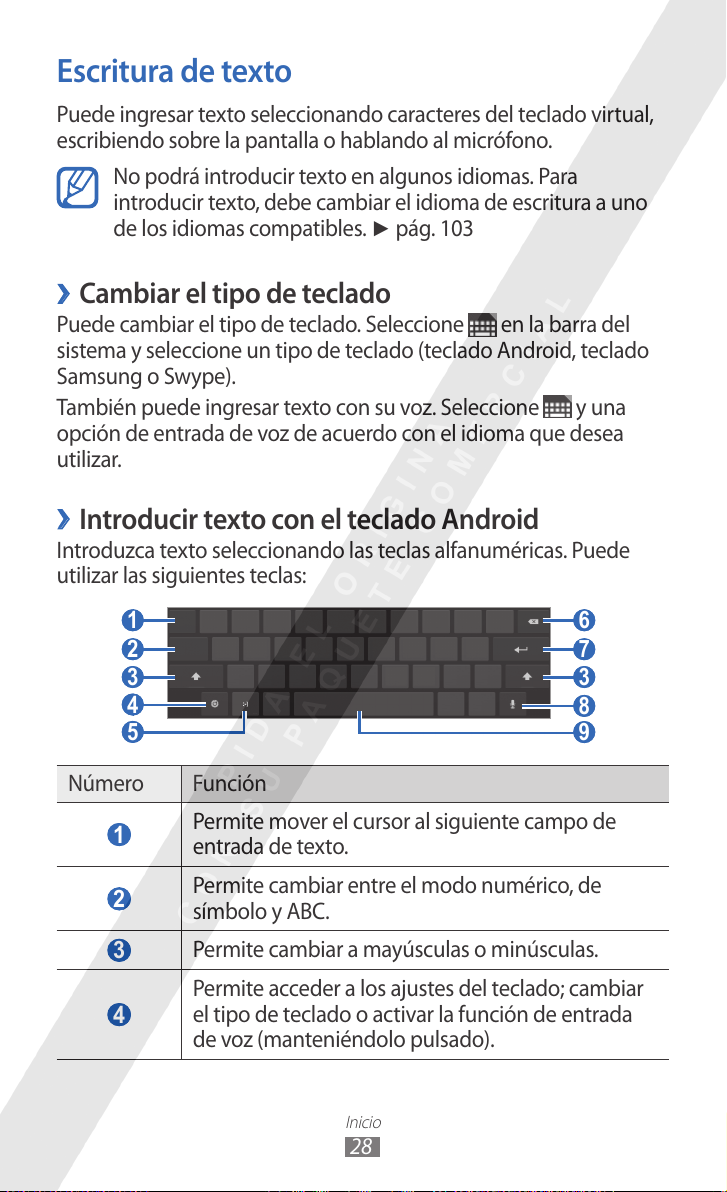
Inicio
28
Escritura de texto
Puede ingresar texto seleccionando caracteres del teclado virtual,
escribiendo sobre la pantalla o hablando al micrófono.
No podrá introducir texto en algunos idiomas. Para
introducir texto, debe cambiar el idioma de escritura a uno
de los idiomas compatibles.
Cambiar el tipo de teclado
›
Puede cambiar el tipo de teclado. Seleccione en la barra del
sistema y seleccione un tipo de teclado (teclado Android, teclado
Samsung o Swype).
También puede ingresar texto con su voz. Seleccione
opción de entrada de voz de acuerdo con el idioma que desea
utilizar.
Introducir texto con el teclado Android
›
Introduzca texto seleccionando las teclas alfanuméricas. Puede
utilizar las siguientes teclas:
► pág. 103
y una
1
2
3
4
5
Número Función
1
2
3
4
Permite mover el cursor al siguiente campo de
entrada de texto.
Permite cambiar entre el modo numérico, de
símbolo y ABC.
Permite cambiar a mayúsculas o minúsculas.
Permite acceder a los ajustes del teclado; cambiar
el tipo de teclado o activar la función de entrada
de voz (manteniéndolo pulsado).
6
7
3
8
9
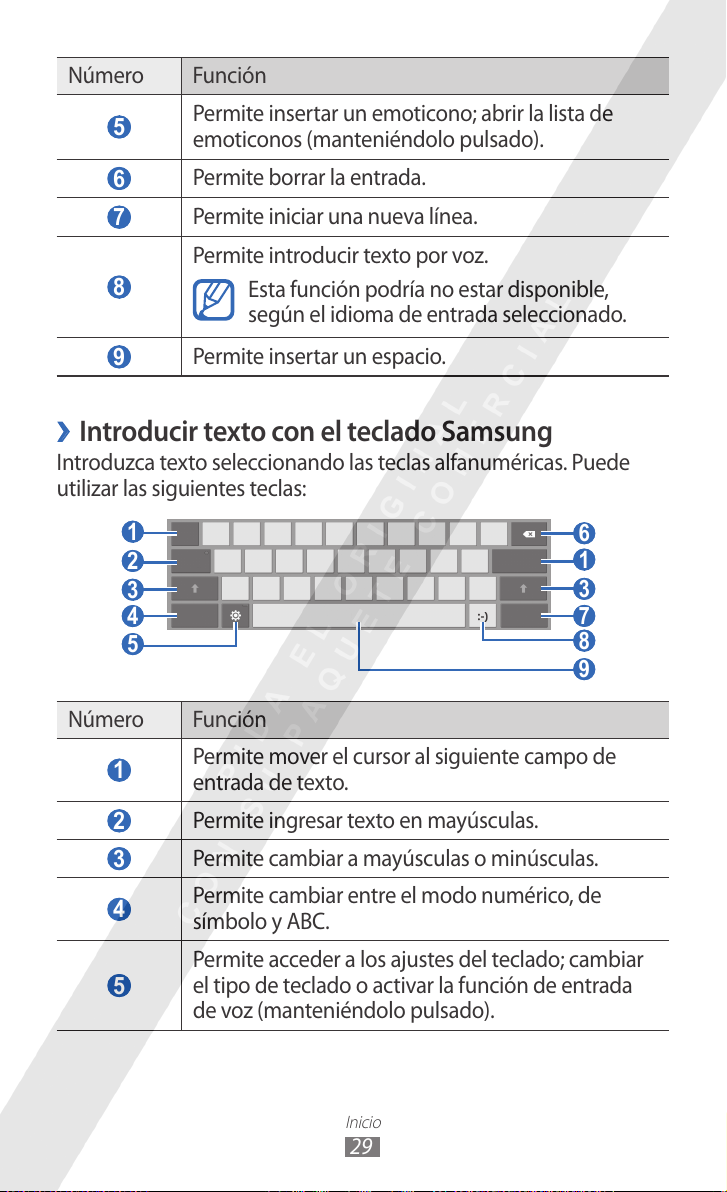
Inicio
29
Número Función
5
6
7
8
9
Introducir texto con el teclado Samsung
›
Introduzca texto seleccionando las teclas alfanuméricas. Puede
utilizar las siguientes teclas:
1
2
3
4
5
Permite insertar un emoticono; abrir la lista de
emoticonos (manteniéndolo pulsado).
Permite borrar la entrada.
Permite iniciar una nueva línea.
Permite introducir texto por voz.
Esta función podría no estar disponible,
según el idioma de entrada seleccionado.
Permite insertar un espacio.
6
1
3
7
8
9
Número Función
1
2
3
4
5
Permite mover el cursor al siguiente campo de
entrada de texto.
Permite ingresar texto en mayúsculas.
Permite cambiar a mayúsculas o minúsculas.
Permite cambiar entre el modo numérico, de
símbolo y ABC.
Permite acceder a los ajustes del teclado; cambiar
el tipo de teclado o activar la función de entrada
de voz (manteniéndolo pulsado).
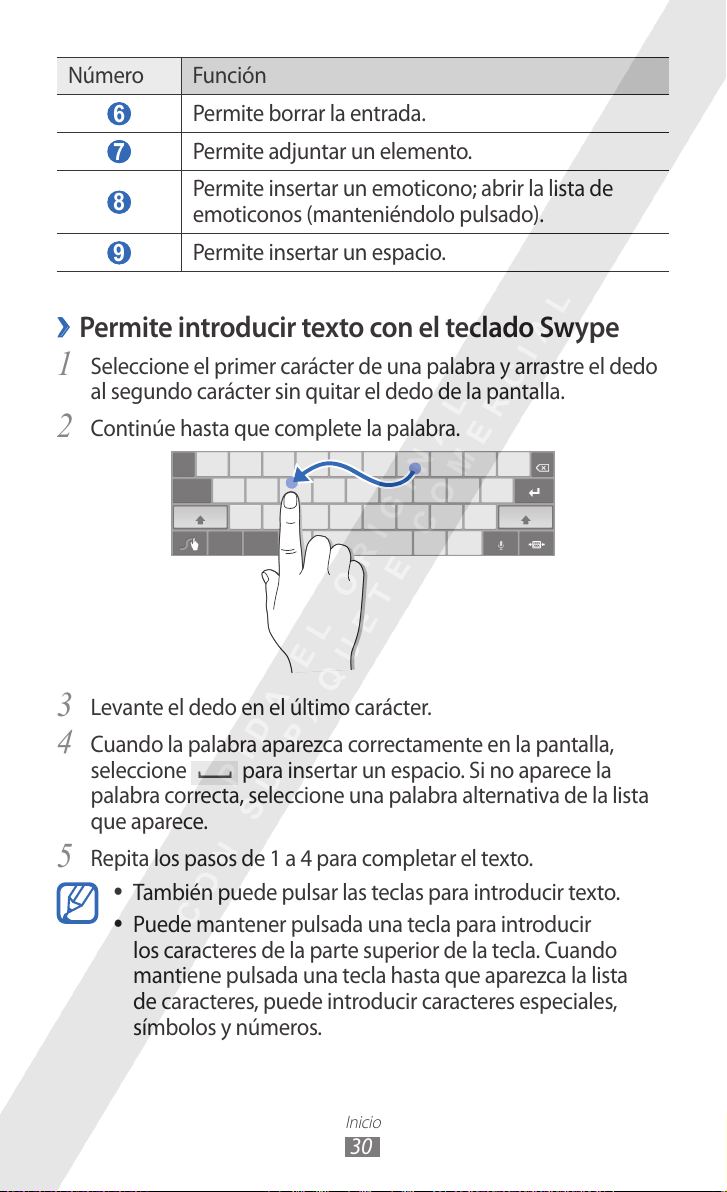
Inicio
30
Número Función
6
7
8
9
Permite introducir texto con el teclado Swype
›
Seleccione el primer carácter de una palabra y arrastre el dedo
1
al segundo carácter sin quitar el dedo de la pantalla.
Continúe hasta que complete la palabra.
2
Permite borrar la entrada.
Permite adjuntar un elemento.
Permite insertar un emoticono; abrir la lista de
emoticonos (manteniéndolo pulsado).
Permite insertar un espacio.
Levante el dedo en el último carácter.
3
Cuando la palabra aparezca correctamente en la pantalla,
4
seleccione para insertar un espacio. Si no aparece la
palabra correcta, seleccione una palabra alternativa de la lista
que aparece.
Repita los pasos de 1 a 4 para completar el texto.
5
●
También puede pulsar las teclas para introducir texto.
●
Puede mantener pulsada una tecla para introducir
los caracteres de la parte superior de la tecla. Cuando
mantiene pulsada una tecla hasta que aparezca la lista
de caracteres, puede introducir caracteres especiales,
símbolos y números.
